目录
背景:

今天在日常的工作中, 我想将笔记本分屏到另一个显示屏,我这电脑Windows10系统,当我按下Windows键+P键,屏幕信息上提示我"你的电脑不能投影到其他屏幕,请尝试从新安装驱动程序或使用"
出现上面的错误信息,意味着系统可能认为当前的显示适配器(也就是显卡)驱动程序存在问题,导致无法正确识别或通信外部显示设备。驱动程序是硬件与操作系统之间的桥梁,确保硬件能够正常工作。所以更新或者重新安装显卡驱动程序这个问题可能就会姐姐
解决方法1:
1.快捷键使用Win+x,选择设备管理器或者在搜索框输入设备管理器
 2.右键显示适配器,右击显卡型号,选择禁用
2.右键显示适配器,右击显卡型号,选择禁用
按照此方法,在重新开启即可

解决方法2:
1.显卡制造商的官方网站来下载最新的驱动程序:联想驱动下载官网
2.使用驱动程序软件,鲁大师,驱动精灵,驱动人生
我这里面是使用的是驱动人生,找到驱动程序,进行体检,异常驱动里面就会有显卡这一项,找到并下载

下载完成之后,就会自动安装,安装完成之后重启即可。
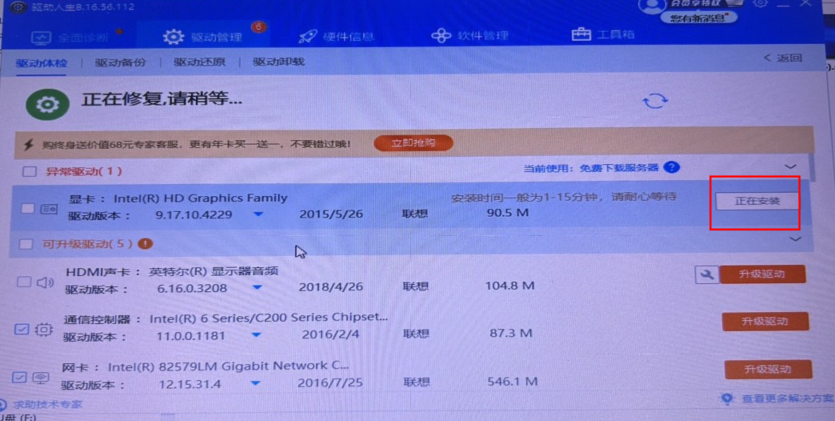
什么是驱动程序:
| 驱动 | 描述 |
|---|---|
| 定义 | 驱动程序(Device Driver)是一种使计算机和设备进行相互通信的特殊程序,相当于硬件的接口。 |
| 作用 | 1. 使硬件设备正常工作:驱动程序允许计算机识别和使用硬件设备,如显卡、声卡、打印机等。 |
| 2. 优化性能:根据硬件设备的特性对操作系统进行优化,提高系统性能。 | |
| 3. 提供兼容性支持:解决硬件设备与操作系统之间的兼容性问题。 | |
| 4. 错误检测和修复:检测硬件设备错误并提供修复措施。 | |
| 重要性 | 驱动程序是"硬件的灵魂"和"硬件与系统之间的桥梁",没有正确的驱动程序,硬件设备无法正常工作。 |
| 分类 | 根据支持的硬件类型可分为:声卡驱动程序、显卡驱动程序、鼠标驱动程序、主板驱动程序、网络设备驱动程序、打印机驱动程序等。 |
| 获取途径 | 1. 随硬件附带:购买的硬件通常附带有驱动程序。 |
| 2. 操作系统自带:操作系统预装大量常见硬件的驱动程序。 | |
| 3. 网络下载:从互联网下载最新的驱动程序,这通常是获取最新驱动程序的最直接方式。 | |
| 安装位置 | 驱动程序文件(如.vxd、.drv、.sys、.dll或.exe等)在安装过程中通常会被拷贝到系统的特定目录下,如"Windows\System"目录。 |
| 工作原理 | 1. 寄存器级别的通信:驱动程序通过读写硬件设备的寄存器来发送指令和接收数据。 |
| 2. 中断处理:捕捉和处理来自硬件设备的中断信号。 | |
| 3. 内存映射:使用内存映射技术,将硬件设备的寄存器映射到操作系统的内存地址空间中。 | |
| 4. 设备配置和初始化:在设备连接或系统启动时,配置和初始化硬件设备。 | |
| 5. 数据传输和处理:处理硬件设备与操作系统之间的数据传输,并进行必要的格式转换。 |